ゲストOS インストール2010/04/24 |
| インストールした VMware Server にゲストOSを作成してみます。例として Windows server 2008 をインストールしてみます。 |
|
| [1] | まずは X を起動します。未導入の場合は
デスクトップ環境の導入を参照ください。
X が起動したら以下のように ブラウザを起動して「https://127.0.0.1:8333/」にアクセスします。すると以下の画面になるので、
root ユーザーで認証してログインします。 なお、ここではローカルからログインしていますが、ブラウザ経由でのオペレーションなので、 もちろん他ホスト(Windowsクライアント等)からでも接続可能です。その場合はIPアドレスに VMware Server が稼働しているホストの IPを指定してください。 |
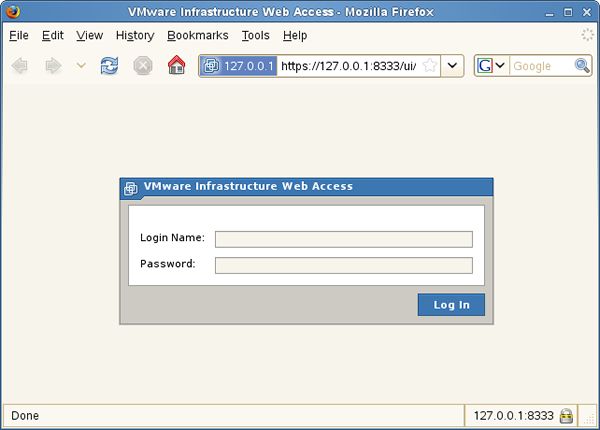
|
| [2] | 以下のように「Create Virtual Machine」を選択します。 |
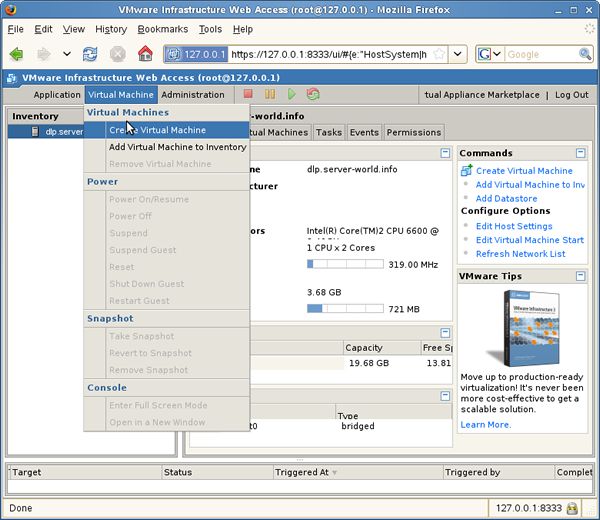
|
| [3] | ゲストOSの名前を入力します。任意のもので構いません。 |
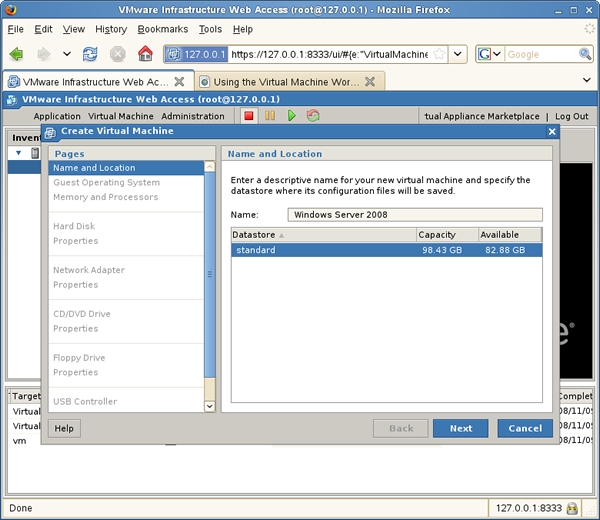
|
| [4] | インストールするOSを選択します。 |
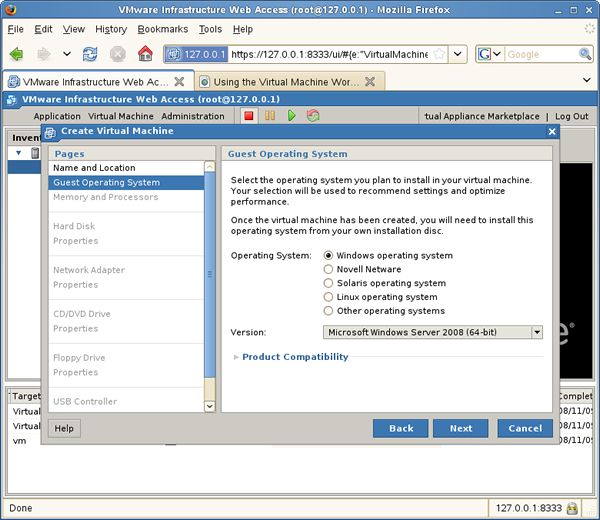
|
| [5] | メモリサイズや使用する仮想CPUの数を選択します。 |
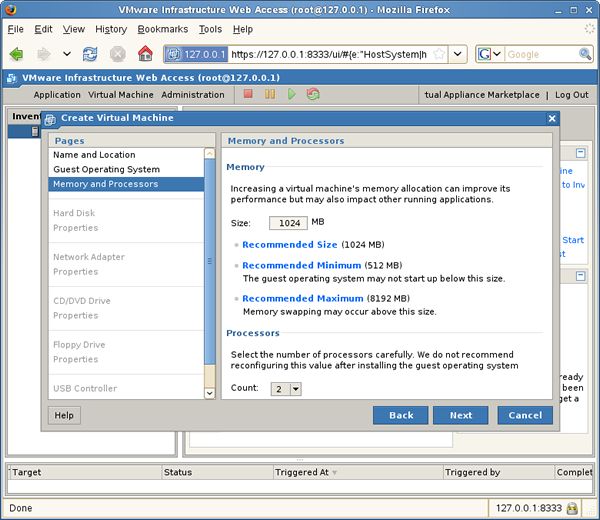
|
| [6] | 仮想ディスクを作成します。初めての場合はそのまま次へ進めばよいです。 |
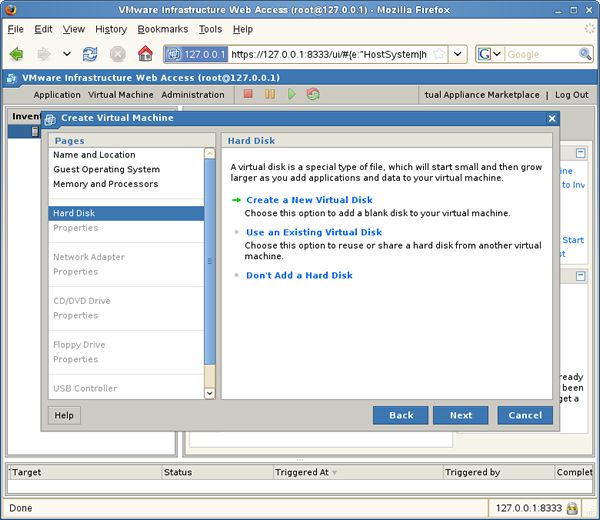
|
| [7] | 仮想ディスクの容量や場所を指定します。 |
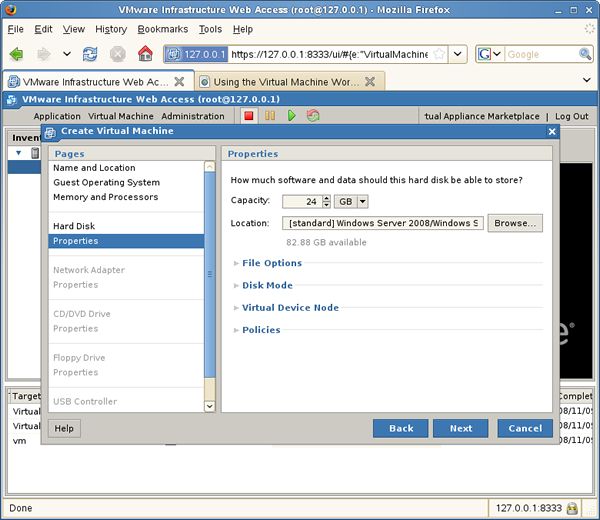
|
| [8] | ネットワークアダプタの追加です。そのまま次へで問題ありません。 |
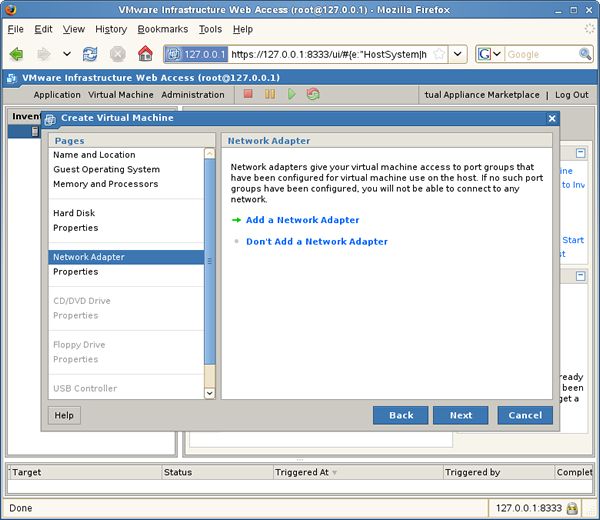
|
| [9] | ネットワークアダプタの設定です。特別なことをしないのであればそのまま次へで問題ありません。 |
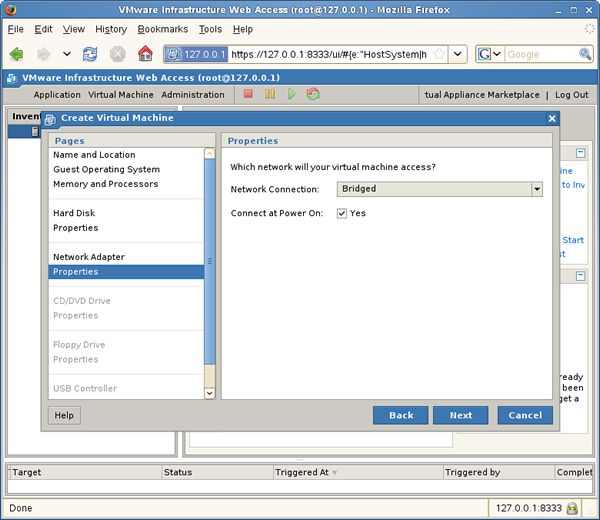
|
| [10] | CD/DVDメディアからインストールするのであればそのまま次へ。ISOイメージからインストールするのであれば 2段目にチェックを入れます。 |
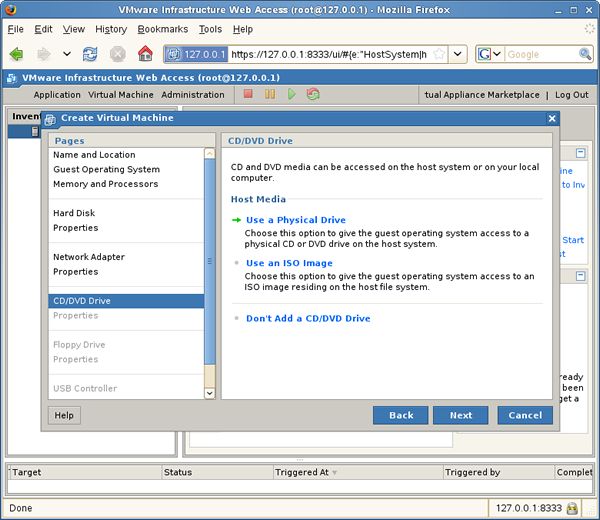
|
| [11] | そのまま次へ。 |
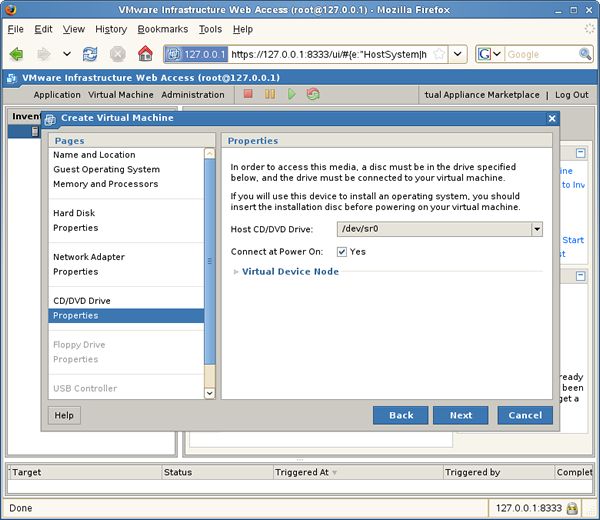
|
| [12] | フロッピードライブの設定です。特に必要性を感じないので、ここでは使用しないことで進めていきます。 最下段の「Don't Add a Floppy Drive」を選択します。 |
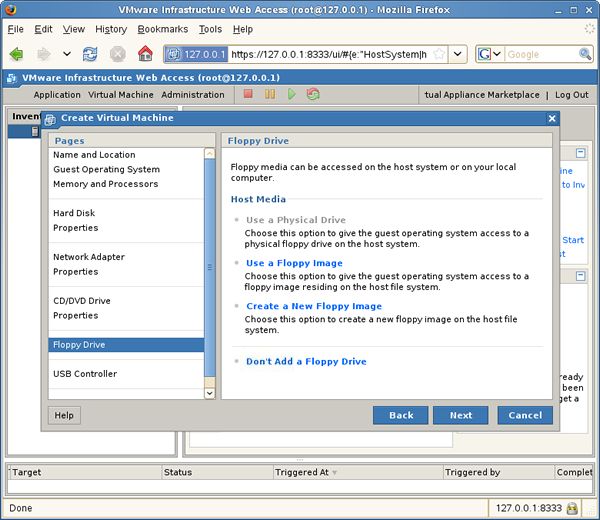
|
| [13] | USBコントローラーの設定です。追加するのであれば上側をクリック、必要なければ下側をクリックして次へ進みます。 |
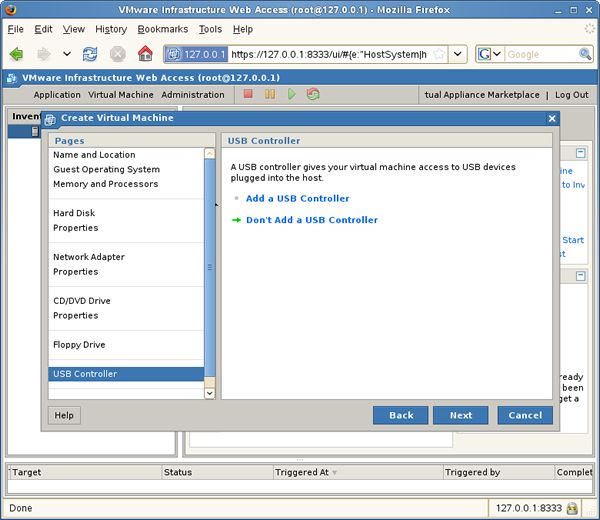
|
| [14] | ゲストOSの設定完了です。「Finish」をクリックします。 |
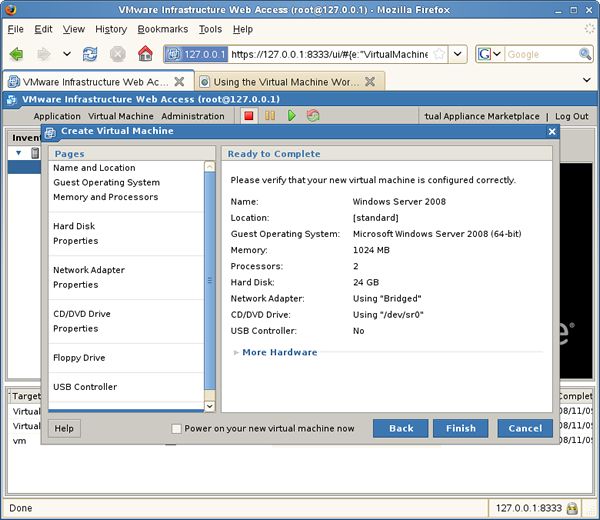
|
| [15] | 以下のように「Console」のタブに移り、画面中央のカーソルをクリックします。 |
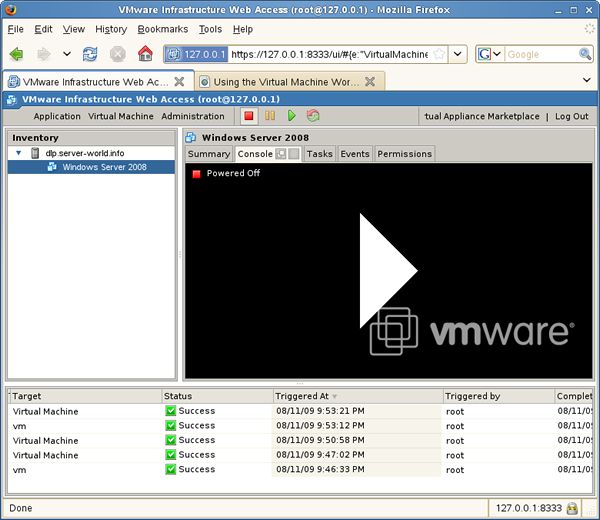
|
| [16] | ゲストOSが起動し、インストーラが立ち上がります。後は通常のインストール手順と同じです。 |
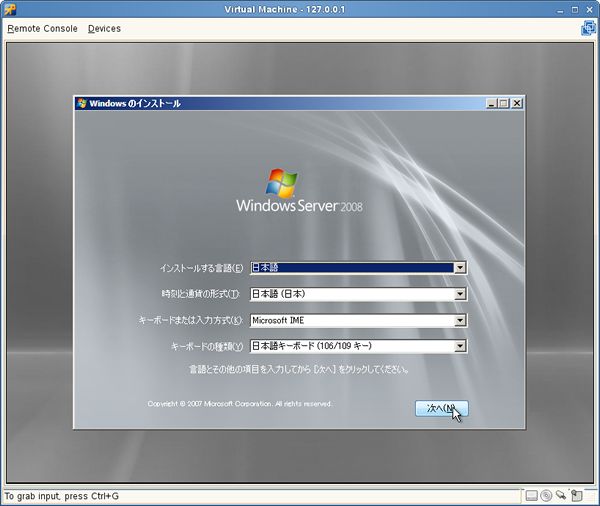
|
| [17] | インストールが終了し、正常に Windows Server 2008 を起動できました。 |
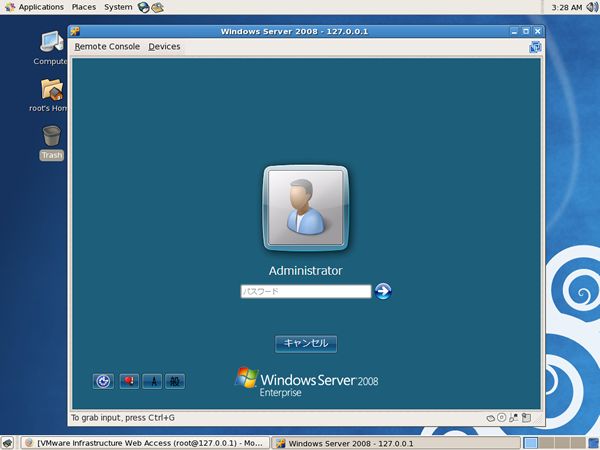
|
関連コンテンツ